كيفية إصلاح خطأ "لا يمكن تشغيل وضع تدقيق Sysprep"
نوافذ / / August 05, 2021
Microsoft Windows هو نظام تشغيل فعال في حد ذاته. ولكن مع ذلك ، تم تطوير أداة إعداد نظام Microsoft لتحسين وظائف نظام التشغيل Windows. الغرض منه هو تكرار آخر تثبيت لنظام التشغيل Windows واختباره وتقديمه بناءً على التثبيت المحدد. وبالمثل ، يسمح لك وضع التدقيق الخاص به بتنفيذ كل هذه الإجراءات دون الدخول إلى شاشة الترحيب.
ومع ذلك ، أثناء محاولة استخدام وضع التدقيق ، ورد أن الكثير من المستخدمين قد واجهوا الخطأ "لا يمكن تشغيل وضع تدقيق Sysprep". لذلك ، قدمنا اليوم هذه المقالة لمناقشة إصلاحات الخطأ "لا يمكن تشغيل وضع تدقيق Sysprep". ألق نظرة عليها أدناه:
جدول المحتويات
-
1 حلول لإصلاح خطأ "لا يمكن تشغيل وضع تدقيق Sysprep"
- 1.1 الحلول 1- ابحث عن التحديث التراكمي لنظام التشغيل Windows 10
- 1.2 الحلول 2- قم بإيقاف تحديث Windows 10 مؤقتًا
- 1.3 الحلول 3- استبدال أو استبدال ملف Spopk.dll
حلول لإصلاح خطأ "لا يمكن تشغيل وضع تدقيق Sysprep"
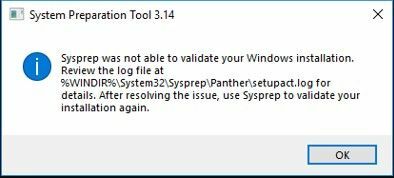
قد يحدث الخطأ "لا يمكن تشغيل وضع تدقيق Sysprep" لأسباب مختلفة. رغم ذلك ، إذا كان إصدار Windows به خلل ، فقد يمنع الأداة من إكمال العمليات. في مثل هذه الحالات ، يتم ذكر الحلول السريعة التي يمكنك تجربتها أدناه:
الحلول 1- ابحث عن التحديث التراكمي لنظام التشغيل Windows 10
في حالة حدوث الخطأ "لا يمكن تشغيل وضع تدقيق Sysprep" بسبب مجموعة أدوات التثبيت ، يمكنك التحقق من التحديث التراكمي لنظام التشغيل Windows 10. بمجرد تحديث الإصدار التراكمي بنجاح ، لن تستغرق Microsoft وقتًا أطول لإصلاح مشكلة الخطأ.
التحديثات التراكمية عبارة عن مجموعة من التحديثات المتعددة (الجديدة والتي تم إصدارها مسبقًا). تتضمن هذه التحديثات تحسينات تعمل على تحسين أداء البرامج والتطبيقات على نظام التشغيل Windows. تم تقديمها أصلاً مع Windows 10 ولكن تمت إضافتها لاحقًا إلى Windows 8.1 و 7 أيضًا.
لتحديث نظام التشغيل Windows 10 التراكمي ، اتبع الخطوات الواردة أدناه:
- من شريط بحث Windows ، اكتب وحدد موقع "إعدادات".
- بحث عن "التحديث والأمان" علامة التبويب وانقر لتحديد.
- اضغط هنا على الأيقونة "تحقق من وجود تحديثات". سيقوم Windows الآن بالبحث عن كل آخر تحديث متوفر وعرضه على شاشتك.

- قم بتنزيل كل تحديث متوفر لتجنب أي خطأ آخر في المستقبل القريب. على وجه التحديد ، ابحث عن ملف تحديث بخصوص وضع التدقيق.
- أخيرا، أعد تشغيل النظام الخاص بك لجعل جميع التحديثات عملية.
بمجرد الانتهاء من ذلك ، يمكنك التحقق مما إذا كانت المشكلة قد تم حلها أم لا تزال قائمة.
الحلول 2- قم بإيقاف تحديث Windows 10 مؤقتًا
قد يكون تحديث Windows قيد التشغيل أيضًا سببًا لحدوث الخطأ في بعض الحالات. من الأفضل هنا إيقاف تحديث Windows 10 مؤقتًا لبعض الوقت. للقيام بذلك ، اتبع الخطوات أدناه:
- اذهب إلى "إعدادات" من قائمة البداية.
- حدد موقع وحدد "التحديث والأمان".
- الآن في علامة تبويب Windows Update ، انقر فوق "إيقاف التحديث لمدة 7 أيام".

بمجرد الانتهاء من ذلك ، يجب عليك مرة أخرى استخدام أداة إعداد النظام والتحقق من أي تحسينات.
الحلول 3- استبدال أو استبدال ملف Spopk.dll
في كثير من الحالات ، ورد أن المستخدمين اعترفوا بأن استبدال أو تبادل ملف Spopk.dll قد حل الخطأ بالنسبة لهم. وإذا وجدت ، باستخدام سجل الأخطاء ، السبب الجذري لحدوث "لا يمكن تشغيل وضع تدقيق Sysprep" ، فمن الأفضل إصلاحه بسرعة.
ومع ذلك ، لاستبدال ملف Spopk.dll ، سيتعين عليك استبداله من نظامك بجهاز كمبيوتر آخر يعمل بنظام Windows 10. أيضًا ، قبل تبادل الملف ، قد تحتاج إلى "الحصول على ملكية" ملف "Spopk.dll" و "منح الإذن بالتبادل" أيضًا. بمجرد تغيير المالك ، يمكنك بعد ذلك استخدام الملف في نظامك.
للحصول على الملكية باتباع الخطوات الواردة أدناه:
- قم بتشغيل ملف مستكشف الملفات وانتقل إلى الموقع "ج: WindowsSystem32".
- الآن حدد موقع "Spopk.dll" ملف ، وانقر بزر الماوس الأيمن فوقه للتحديد "الخصائص".
- هنا سوف تحتاج إلى ألحصول على الملكية من الملف. للقيام بذلك ، قم بتغيير الملكية ونقلها إلى نفسك.
- مرة أخرى ، اتبع الخطوة الثانية- انقر بزر الماوس الأيمن فوق "Spopk.dll" واختر "الخصائص".
- افتح الآن علامة تبويب الأمان وحدد اسم المستخدم الذي تريد السماح لهم به.
- هنا على "إذن المسؤول" الجدول ، ستجد قائمة من الخيارات.
- من هناك ، حدد "السماح" مربع الاختيار الموجود بجانب "تحكم كامل" اختيار.
- أخيرا، انقر فوق تطبيق والمضي قدما في اختيار حسنا زر لتطبيق التغييرات.
لاستبدال ملف "Spopk.dll" أو استبداله ، اتبع الخطوات الواردة أدناه:
- أولاً ، على جهاز الكمبيوتر الجديد الذي يعمل بنظام Windows 10 ، حدد الموقع وابدأ التشغيل "مستكشف الملفات".
- اذهب إلى "ج: WindowsSystem32" موقعك.
- الآن انسخ ملف "Spopk.dll" ملف ثم احفظه على محرك أقراص فلاش.
- في نظام Windows 10 الجديد ، انقل الزر "dll " ملف إلى "ج: WindowsSystem32" موقعك.
- سينبثق مربع حوار يطلب منك الإذن ينص على "استبدال الملف في الوجهة". حدده ثم تابع بالنقر فوق موافق.
بمجرد الاستبدال بنجاح ، يجب عليك إعادة تشغيل النظام الخاص بك لإجراء التغييرات. يمكنك الآن تشغيل الأداة المساعدة Syspreparation والتحقق من التحسينات.
لقد حاولنا سرد بعض الحلول الأكثر فائدة وسهولة وسرعة التي يمكنك استخدامها للتخلص من خطأ إيقاف تشغيل الصوت Sysprep. ستساعدك الطرق الثلاث المذكورة في المقالة أعلاه في التخلص بنجاح من الخطأ "لا يمكن تشغيل وضع تدقيق Sysprep".
بشكل عام ، في معظم الحالات ، سيساعد استبدال ملف "Spopk.dll". إذا لم يكن الأمر كذلك ، فإن الحل الأخير هو إعادة تثبيت نظام تشغيل Windows بالكامل. ومع ذلك ، سيظهر هذا الموقف في أقل الحالات ، ونحن على يقين من أن الطرق المذكورة أعلاه ستساعدك. بعد قراءة هذا المقال إذا كان لديك أي استفسارات أو ملاحظات ، يرجى كتابة التعليق في مربع التعليق.



